כיצד לחבר את הטלוויזיה החכמה של LG לאינטרנט באמצעות Wi-Fi דרך נתב?
טלוויזיה עם פונקציית טלוויזיה חכמה, עכשיו לא תפתיעו אף אחד. ישנם דגמים חדשים עליהם הטכנולוגיה עובדת טוב מאוד. אמנם, חלק מהיצרנים עדיין לא הצליחו ליצור טלוויזיה חכמה רגילה, יציבה ופונקציונלית. אם אתה מעוניין לדעתי, אז אני חושב של- LG יש את מערכת הטלוויזיה החכמה הטובה ביותר. ופלטפורמת webOS החדשה העלתה את הטלוויזיות שלהם לשלב הבא.
במאמר זה אני רוצה לספר ולהראות לכם כיצד לחבר את הטלוויזיה של LG לאינטרנט באמצעות Wi-Fi. נשקול את תהליך החיבור באמצעות הדוגמה של מודל 2013. תהיה הזדמנות, בהחלט אכין הוראות לטלוויזיה LG חדשה יותר בפלטפורמת webOS. אם קנית טלוויזיה עם טלוויזיה חכמה, אתה רק צריך לחבר אותה לאינטרנט, ורצוי לטלוויזיה מהירה. אחרת, הפונקציה עליה שילמתם כסף רב לא תועיל. ניתן לחבר כל טלוויזיה חכמה ו- LG, כולל אינטרנט, באמצעות כבל רשת. דרך נתב, או ישירות מהספק (אם הספק משתמש ב- IP דינמי או סטטי).
אבל, אם אין לך יכולת להניח כבל רשת, או שאתה פשוט לא רוצה, אז ניתן לחבר את הטלוויזיה באמצעות Wi-Fi לנתב שלך. הטלוויזיה שלך חייבת לכלול Wi-Fi מובנה, או שאתה צריך לקנות מקלט ממותג מיוחד. הוא מתחבר ליציאת ה- USB של הטלוויזיה. מקלט Wi-Fi פשוט לא יעבוד, אתה צריך מכשיר קנייני. לכן, אם אתה רק הולך לקנות טלוויזיה וברצונך לחבר אותה לאינטרנט באמצעות טכנולוגיה אלחוטית, אז עדיף לקנות מיד טלוויזיה עם Wi-Fi מובנה. בדוק היטב את המאפיינים, והטוב מכל באתר הרשמי.
חיבור LG TV לאינטרנט באמצעות Wi-Fi
אנו מפעילים את הטלוויזיה ומיד נכנסים להגדרות על ידי לחיצה על כפתור SETTINGS .

בהגדרות, לפתוח את רשת הכרטיסייה , ולאחר מכן בחר חיבור רשת .
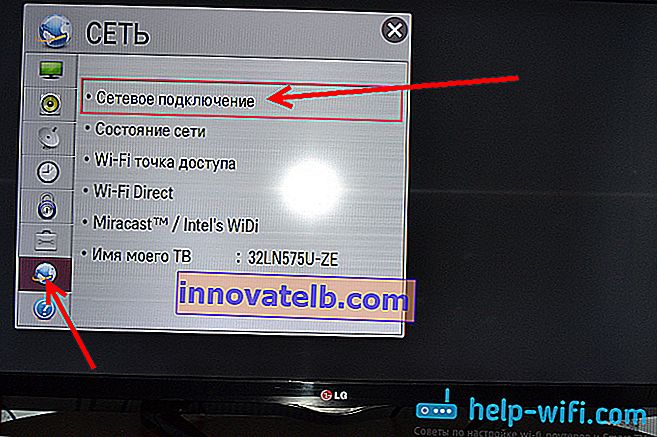
אנו רואים מסך שעליו אנו מתבשרים כי טלוויזיה חכמה משתמשת לעתים קרובות בחיבור לאינטרנט ומציעה להתחבר באמצעות כבל או אלחוטי. לחץ על כפתור הגדר חיבור .
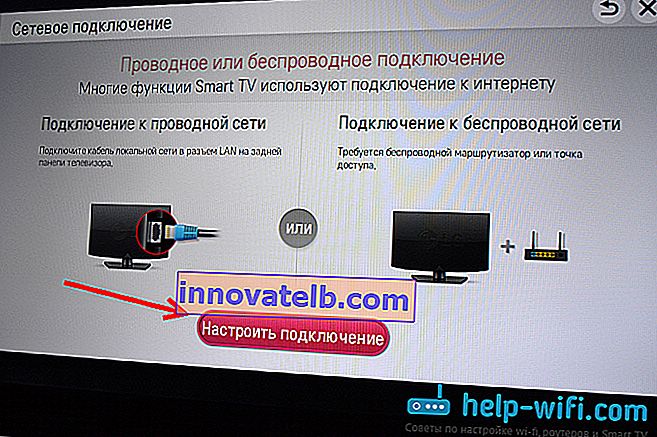
בהמשך הרשימה, אנו מחפשים את רשת ה- Wi-Fi שלנו (אם ישנם רבים כאלה), ונבחר בה.
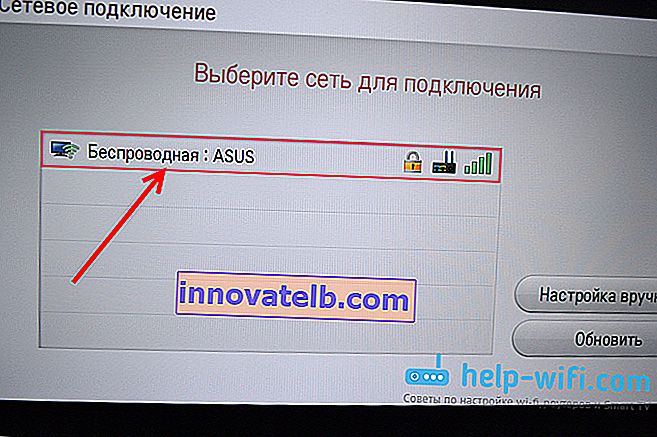
באמצעות המקלדת שעל המסך, כתוב את הסיסמה עבור רשת ה- Wi-Fi שלך ולחץ על אישור . הסיסמה חייבת להכיל 8 תווים לפחות. הזן את הסיסמה שלך לאט ובזהירות.
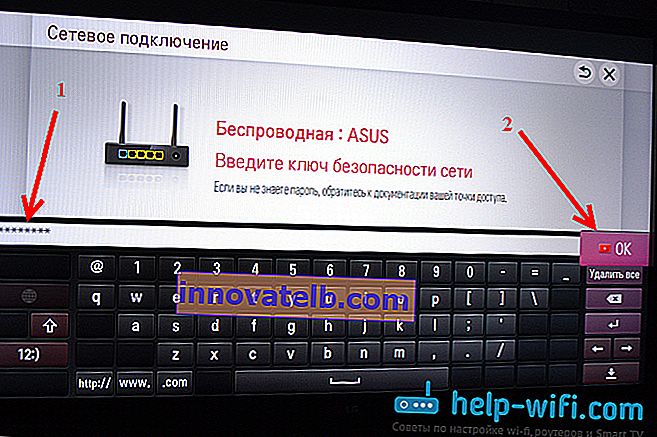
לחץ שוב על אישור , והמתין שהטלוויזיה שלנו תתחבר לאינטרנט דרך רשת ה- Wi-Fi.

אתה אמור לראות הודעה שהרשת מחוברת בהצלחה.
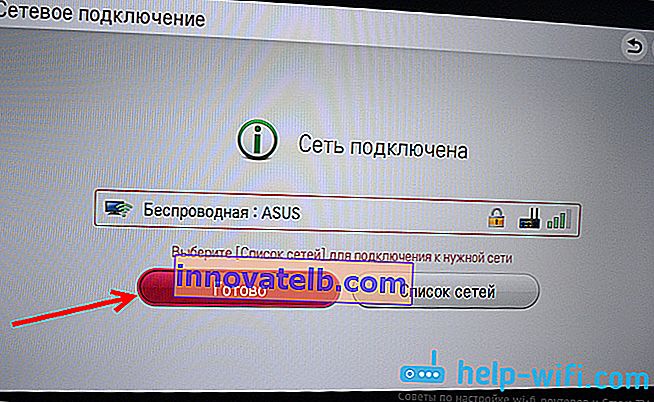
לחץ על הלחצן מוכן ותוכל להתחיל להשתמש באינטרנט. תוכלו למשל לקרוא את help-wifi.com דרך הדפדפן :)
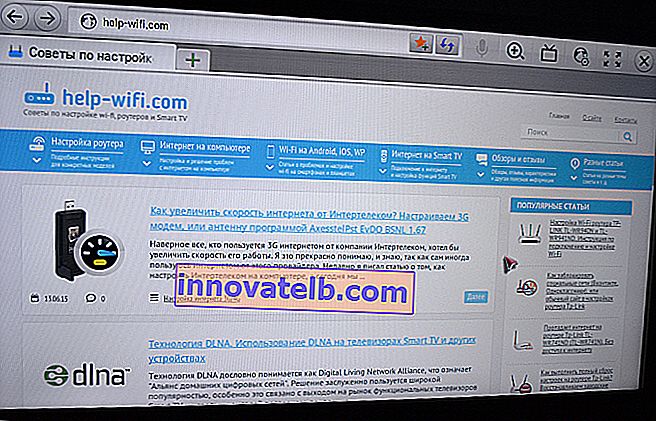
הוראות לטלוויזיה החכמה החדשה של LG ב- webOS
האמור לעיל מציג את תהליך חיבור ה- Wi-Fi לטלוויזיות LG הפועלות על מערכת הטלוויזיה החכמה הישנה. טלוויזיות חדשות, והכי לא כל כך חדשות, פועלות במערכת webOS. ושם תהליך החיבור שונה. החלטתי לעדכן את המאמר ולהוסיף הוראות עדכניות.
עליך לפתוח את ההגדרות. לשם כך, לחץ על הלחצן בשלט הרחוק עם סמל גלגל השיניים . קטעי ההגדרות המהירות מופיעים על המסך. עלינו לבחור את הפריט האחרון "הגדרות מתקדמות". ואז הגדרות הטלוויזיה ייפתחו.
עבור לקטע "רשת" ובחר "התחבר לרשת Wi-Fi".
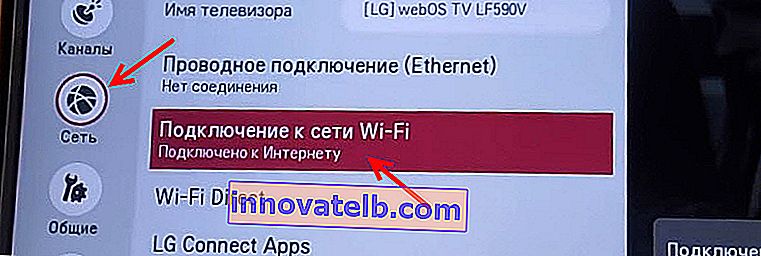
מרשימת רשתות ה- Wi-Fi הזמינות בטלוויזיה, בחר את הרשת הביתית שלנו.
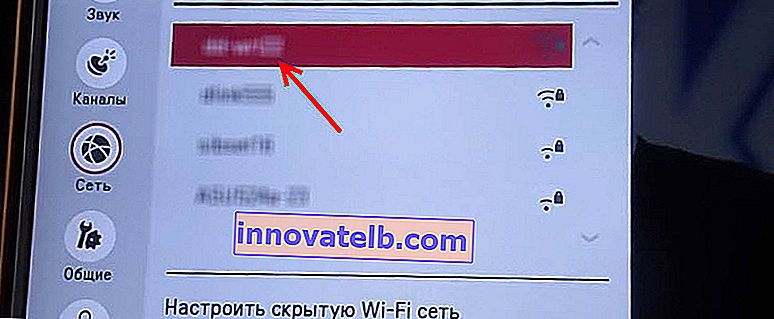
לאחר מכן, עליך להזין סיסמה (אם הרשת האלחוטית שלך מוגנת באמצעות סיסמה).

אם החיבור הצליח, סימן ביקורת אמור להופיע לצד הרשת שלנו.
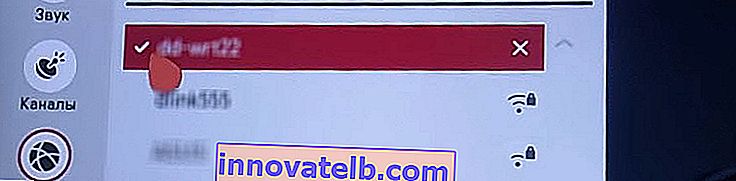
אנו עוברים לתפריט הטלוויזיה החכמה, משיקים יישום כלשהו (יוטיוב, למשל), או פותחים דפדפן (WWW) ומנסים להיכנס לאתר, או לפתוח תצוגת וידאו.
אם יש לך בעיות במהלך החיבור, משהו לא עובד, או שמופיעות שגיאות, אז כתוב עליו בתגובות, אנסה לעזור.
עדכון: הכנתי מאמר נהדר בו אספתי את הבעיות והפתרונות הפופולאריים ביותר הקשורים ל- Wi-Fi בטלוויזיות LG.
לאחר חיבור הטלוויזיה לנתב Wi-Fi ניתן יהיה לצפות בסרטים בטלוויזיה הנמצאים במחשב (באמצעות DLNA), לגלוש באתרים דרך דפדפן, להתקין אפליקציות, לצפות בסרטים ברשת וכו '.